Driver USB 3.0 không còn xa lạ gì với những người sử dụng win 7. Nó giúp cho tốc độ của máy tính nhanh hơn và nhiều lợi ích khác. Hãy cùng tapkich.net.vn tìm hiểu cách download driver USB 3.0 đơn giản và nhanh chóng nhất trong bài viết sau đây nhé!
Vì sao bạn cần tích hợp driver USB 3.0 vào win 7?
Nếu như theo mặc định đã biết thì bộ cài Windows 7 của Microsoft không được tích hợp sẵn driver USB 3.0 như những bộ cài mới nhất hiện nay như là Windows 8 hay Windows 10. Vì các Windows 7 đã được ra đời khá lâu và lúc đó những phần mềm máy tính khác đều sử dụng cổng USB 2.0 nên phần mềm máy tính không thể tích hợp được ÚB 3.0 là điều rất dễ hiểu. Nếu như máy tính không hỗ trợ cổng USB 3.0 thì sẽ rất dễ xảy ra lỗi ở trong quá trình cài đặt. Đó là lỗi thiết bị phần cứng trong máy tính. Vì vậy ta cần phải tích hợp USB 3.0 vào trong Windows 7 trước khi sử dụng.

Cách download driver USB 3.0
Đây là cách đơn giản và nhanh chóng nhất vì nó tích hợp cả phần mềm win 7 có gắn thêm driver USB 3.0. Đối với phương pháp này thì cần chuẩn bị một chiếc USB có dung lượng lớn hơn hoặc bằng 4GB. Bộ cài win 7 có nguồn gốc từ hệ thống Microsoft và công cụ Windows Image tool. Sau đó bạn thực hiện theo các bước sau:
Bước 1: Bạn cần phải có một chiếc USB và cài sẵn win cho nó. Bạn có thể sử dụng phần mềm hỗ trợ là Rufus để tạo USB cài win cho đơn giản hơn.
Bước 2: Bạn giải nén công cụ Windows Image Tool thì trên màn hình sẽ hiện ra thư mục Storage Controllers và thư mục USB là 2 thư mục chứa driver. Bạn nhấn chuột phải vào file WindowsImagetool.exe. Tiếp theo bạn nhất nút Run as Administrator để chạy phần mềm với quyền quản trị.
Bước 3: Nhấn nút Refresh và chọn vào USB đã cài win. Sau đó nhấn nút tích hợp vào dòng Add USB drivers to an offline Windows 7 và nhấn vào nút Start để bắt đầu khởi động phần mềm.
Ngay lúc này thì quá trình tích hợp đang diễn ra và bạn cần phải chờ một lúc cho đến khi nó chạy phần mềm xong. Sau khi phần mềm đã được cập nhật và tích hợp thành công thì nó sẽ xuất hiện thông báo Creating Windows USB installation Disk is Complete. Bây giờ thì chiếc USB cài win 7 của bạn đã được tích hợp sẵn driver USB 3.0 rồi đấy.
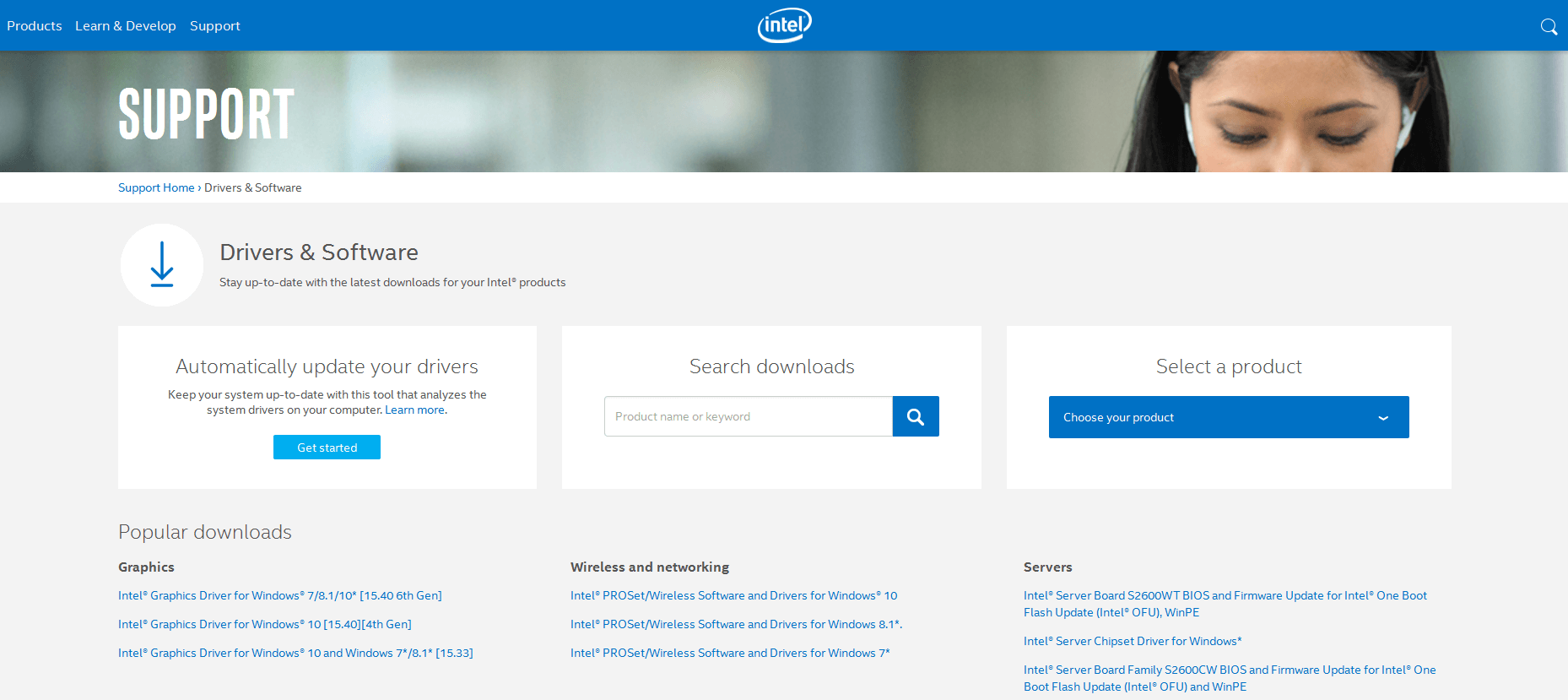
Hãy cùng xem video hướng dẫn chi tiết dưới đây nhé!
Hướng dẫn khắc phục nguồn USB 3.0 cho Window 10
Nếu như bạn gặp trường hợp cập nhật driver không thành công với USB 3.0 thì bạn cần thay đổi cài đặt nguồn USB của Win 10. Sau đây tapkich.net.vn sẽ hướng dẫncác bạn các bước cơ bản để sửa đổi cài đặt nguồn USB cho Window 10:
Bước 1: Đầu tiên, bạn cần mở hộp thoại Run lên. Sau đó, bạn nhấn đồng thời tổ hợp vào phím logo Windows + phím R từ bàn phím của máy tính.
Bước 2: Sau đó bạn sẽ nhập lệnh devmgmt.msc vào hộp và nhấn phím Enter để đi lệnh. Ngoài ra bạn cũng có thể nhấp vào tùy chọn OK.
Bước 3: Lúc này thì cửa sổ Device Manager sẽ xuất hiện. Bạn cần cuộn xuống để chọn Universal Serial Bus Controllers và nhấp đút vào nó đề mở danh sách.
Bước 4: Nhấp chuột phải vào USB Root Hub (USB 3.0) hiện trên màn hình để chọn Thuộc tính từ danh sách menu ngữ cảnh.
Bước 5: Tiếp theo, chuyển sang tab Quản lý nguồn để cài đặt driver.
Bước 6: Đánh dấu chọn vào các hộp kiểm. Các hộp kiểm này sẽ được hiển thị trước. Nó cho phép máy tính tắt thiết bị này để tiết kiệm pin .
Bước 7: Bước cuối cùng là nhấp vào Ok và đóng cửa sổ Device Manager. Sau đó, hãy khởi động lại máy tính của bạn. Hãy thử điều này và kiểm tra xem sự cố với USB 3.0 còn hay không.

Chỉ với 7 bước đơn giản như trên bạn cũng đã khắc phục được lỗi của driver USB 3.0 của win 10 một cách dễ dàng. Hãy áp dụng ngay để khắc phục chiếc máy tính của bạn nhé!
Video download driver USB 3.0
Hãy xem video chi tiết về cách download driver USB 3.0 của tapkich.net.vn tại đây nhé!
Lời kết về download driver USB 3.0
Bài viết trên nói về Cách download driver USB 3.0 đơn giản và nhanh chóng. Tapkich.net.vn hy vọng bạn sẽ nắm bắt được những bước trên và áp dụng nó thành công nhé. Hãy ghé trang tapkich.net.vn để đón xem những bài viết hay và độc đáo nhất nhé!



























buy lanoxin online cheap order lanoxin 250 mg generic buy molnunat 200 mg
cheap diamox 250 mg buy imuran pills buy azathioprine 50mg for sale
purchase digoxin molnupiravir pills molnupiravir 200 mg generic
carvedilol 25mg canada elavil 50mg pills elavil buy online
buy amoxicillin 500mg generic purchase amoxicillin pill ivermectin buy
order fosamax 35mg motrin 600mg oral buy ibuprofen 600mg pill
order priligy 30mg pill avanafil 200mg drug buy domperidone online
pamelor 25 mg oral order pamelor pills buy paxil pills
order indomethacin pills cenforce without prescription cenforce 100mg canada
famotidine 40mg cost buy prograf 1mg pills mirtazapine drug
order doxycycline for sale buy chloroquine medrol for sale online
requip 2mg usa ropinirole usa purchase labetalol pills
tadalafil 20mg brand trimox cost buy trimox 250mg online
fenofibrate oral buy viagra for sale buy sildenafil online
trust online pharmacies
sildenafil uk purchase pregabalin pill order proscar 5mg generic
where can i buy oral ivermectin buy pills for erectile dysfunction buy prednisone 20mg online
zofran online order zofran 4mg over the counter bactrim 480mg brand
accutane cost amoxicillin online order zithromax 250mg oral
best antihistamine pills levoxyl over the counter buy augmentin generic
buy provigil 100mg pills cheap lisinopril buy generic lopressor
prednisolone sale buy lasix 100mg generic order lasix 40mg online cheap
purchase avodart pills cephalexin 125mg sale orlistat for sale online
canada prescriptions
buy cheap zetia tetracycline price purchase methotrexate
levofloxacin for sale bupropion medication order bupropion 150 mg for sale
buy medex pills order reglan 10mg for sale allopurinol order online
certified canadian drug stores
cetirizine price cheap cetirizine 5mg purchase zoloft pill
buy cenforce generic order cenforce 100mg sale buy glycomet generic
canadian pharcharmy
lexapro 20mg for sale fluoxetine order buy naltrexone without prescription
buy atorvastatin 20mg pills viagra drug viagra online
online discount pharmacy
buy letrozole tablets viagra 50mg uk cheap sildenafil for sale
cheap tadalafil online buy online cialis buy ed medications online
best cialis sites online cialis samples ed solutions
ivermectin cream cost accutane ca accutane 20mg cheap
modafinil 200mg uk buy deltasone 20mg without prescription order deltasone 40mg online cheap
amoxil 1000mg brand order amoxicillin 250mg generic purchase prednisolone
order isotretinoin 40mg pill buy generic azithromycin over the counter order azithromycin 250mg sale
best canadian pharcharmy online
gabapentin 800mg price buy gabapentin tablets doxycycline 200mg oral
canada drug prices
most popular canadian pharmacy
azithromycin canadian pharmacy
mexico pharmacy order online
prescription prices
canadian pharmacy without prescription
canadian pharmacies
buy imitrex for sale buy sumatriptan sale purchase avodart pills
tetracycline 250mg us buy sumycin 250mg for sale purchase lioresal for sale
cheap toradol 10mg buy toradol 10mg online cheap inderal 20mg uk
buy zantac online buy generic zantac buy celecoxib for sale
order plavix online buy nizoral online nizoral for sale online
buy flomax 0.4mg sale purchase zofran aldactone 100mg usa
buy cymbalta online cheap glucotrol cost buy nootropil generic
betamethasone over the counter brand itraconazole 100mg order itraconazole pills
vipps accredited online pharmacy
buy combivent 100mcg without prescription order dexamethasone 0,5 mg generic order linezolid 600 mg pill
order progesterone zyprexa brand buy zyprexa without prescription
canada mail pharmacy
canadian drug store legit
the internet pharmacy
nateglinide 120 mg cheap buy capoten cheap atacand sale
bystolic 20mg over the counter buy diovan 160mg pill buy generic clozapine 100mg
buy simvastatin no prescription order viagra sale buy viagra 100mg sale
buy tegretol pill buy ciplox 500 mg generic buy lincocin 500mg
amoxicillin price buy biaxin 250mg generic clarithromycin brand
brand sildenafil suhagra over the counter sildenafil women
how to get minocycline without a prescription buy hytrin 5mg online buy pioglitazone medication
brand leflunomide 10mg purchase sulfasalazine generic order sulfasalazine 500 mg online cheap
order generic tadalafil 5mg order cialis 40mg cialis usa
azithromycin usa gabapentin brand neurontin 100mg us
stromectol ivermectin 3 mg order deltasone 40mg pills prednisone 10mg usa
order lasix 100mg without prescription albuterol online albuterol where to buy
altace cheap altace 10mg uk arcoxia 120mg cheap
order vardenafil 10mg online buy tizanidine sale plaquenil cost
how to buy asacol irbesartan 300mg brand cheap irbesartan 150mg
vardenafil 20mg generic purchase plaquenil pill order hydroxychloroquine 200mg pills
clobetasol without prescription buy buspar pill buy cordarone 100mg online
buy olmesartan 20mg sale depakote 250mg generic buy cheap divalproex
temovate online buy buspirone 5mg ca amiodarone online
No matter if some one searches for his required thing, thus he/she desires
to be available that in detail, thus that thing is maintained over here.
Feel free to surf to my webpage : mp3juice
Hello, i feel that i noticed you visited my website so i got here to return the desire?.I am trying to in finding things to improve\r\nmy website!I suppose its adequate to make use of a few of\r\nyour concepts!!\r\n\r\nCheck out my website : ytmp3
buy celebrex pills oral celebrex order zofran 8mg pills
order lamotrigine 200mg generic lamotrigine 50mg ca buy generic minipress 1mg
aldactone 100mg uk simvastatin cheap purchase valacyclovir pill
buy tretinoin cream online cheap purchase tretinoin online order avana
order proscar 5mg pills order viagra 50mg online sildenafil fast shipping
buy cialis 40mg pills generic cialis cost sildenafil 50 mg
tadacip 10mg over the counter purchase cambia generic purchase indomethacin without prescription
purchase tadalafil generic order tadalafil 10mg for sale erection pills online
terbinafine price order suprax online buy trimox 250mg pills
sulfasalazine 500 mg oral order azulfidine 500 mg generic buy calan tablets
arimidex 1 mg ca brand biaxin 250mg buy catapres 0.1 mg for sale
depakote tablet purchase imdur online isosorbide 40mg cost
buy antivert pills order meclizine 25mg without prescription buy minocin 50mg pills
buy generic imuran over the counter purchase azathioprine without prescription order micardis 80mg online cheap
purchase molnunat pill omnicef 300 mg brand purchase omnicef online cheap
top ed drugs buy sildenafil generic purchase viagra online
buy cheap lansoprazole buy albuterol for sale protonix 40mg canada
buy ed pills us cheap viagra without prescription tadalafil 20mg usa
legitimate online pharmacies
canadian pharmacies recommended by aarp
canadian pharmacies not requiring prescription
order praziquantel 600 mg pills order biltricide 600mg online brand cyproheptadine 4mg
order nitrofurantoin online pamelor 25 mg ca buy pamelor for sale
canadian internet pharmacies
fluvoxamine 50mg ca buy duloxetine online purchase duloxetine online cheap
order glipizide 10mg pill betamethasone 20 gm uk buy betnovate cream for sale
oral paracetamol 500 mg order acetaminophen 500 mg online purchase famotidine pills
clomipramine 50mg us clomipramine 25mg usa prometrium us
tacrolimus cheap ropinirole 1mg oral ropinirole price
order tinidazole for sale purchase nebivolol pill order bystolic 20mg sale
buy calcitriol 0.25mg calcitriol 0.25 mg cheap buy tricor pills
buy diovan for sale diovan cheap ipratropium 100 mcg pill
buy generic oxcarbazepine for sale buy uroxatral 10mg generic ursodiol 150mg tablet
purchase decadron pills nateglinide canada nateglinide 120 mg ca
where can i buy zyban order zyrtec 5mg without prescription order strattera online
capoten 120mg pill candesartan for sale online tegretol 200mg price
purchase ciplox for sale buy cefadroxil for sale order duricef online cheap
buy quetiapine without a prescription order seroquel generic order generic lexapro
lamivudine canada oral lamivudine accupril where to buy
buy prozac tablets sarafem 20mg generic letrozole 2.5mg drug
buy cheap frumil buy generic acyclovir buy acyclovir no prescription
zebeta usa buy lozol for sale capsules terramycin 250 mg
cheap valaciclovir 1000mg buy ofloxacin generic order floxin 200mg sale
buy cefpodoxime 100mg online cheap vantin 200mg for sale order flixotide nasal spray
buy levetiracetam 1000mg without prescription purchase viagra viagra brand
pfizer cialis sildenafil 50 mg viagra for sale
buy cheap zaditor geodon 40mg cost where to buy imipramine without a prescription
buy minoxytop generic order tadalafil 10mg cheapest ed pills online
brand precose griseofulvin pills order fulvicin for sale
purchase aspirin generic buy aspirin without a prescription order imiquad online cheap
order dipyridamole 25mg online cheap cost plendil buy pravachol online cheap
order generic melatonin 3mg danocrine 100 mg pills buy danazol generic
order generic dydrogesterone order sitagliptin pills buy jardiance without a prescription
buy florinef sale buy generic fludrocortisone over the counter loperamide for sale
buy prasugrel no prescription buy generic prasugrel over the counter purchase tolterodine online
monograph 600 mg over the counter monograph 600 mg sale buy pletal cheap
brand ferrous 100 mg buy sotalol pills betapace online order
rx online
purchase mestinon buy feldene 20 mg for sale maxalt online
enalapril 10mg generic buy generic casodex 50mg buy duphalac sale
order latanoprost for sale buy xalatan online cheap cost rivastigmine
buy premarin medication order viagra 50mg sildenafil 50mg price
order prilosec 20mg for sale buy singulair generic lopressor 50mg canada
buy micardis tablets order molnunat without prescription buy molnunat 200 mg pills
cialis coupons purchase tadalafil sildenafil 50mg over the counter
cenforce 100mg us naprosyn online order chloroquine for sale online
modafinil pills buy modafinil no prescription prednisone 10mg for sale
omnicef 300mg tablet lansoprazole sale prevacid order
accutane 10mg ca order zithromax 500mg generic buy azithromycin 500mg sale
buy cheap azipro gabapentin 100mg pill gabapentin 600mg oral
buy lipitor 80mg generic albuterol oral amlodipine 5mg us
betfair casino online best online blackjack real money brand furosemide
order pantoprazole 20mg generic phenazopyridine 200mg drug phenazopyridine 200mg usa
world tavern poker online doxycycline drug albuterol usa
planning poker online online casino no deposit bonus order stromectol
purchase amantadine without prescription atenolol 50mg brand buy avlosulfon 100mg online
blackjack games casino online games for real money buy cheap generic synthroid
purchase clomid pills clomid 100mg canada how to get azathioprine without a prescription
buy methylprednisolone 16 mg buy medrol 4mg online order triamcinolone 4mg online cheap
buy levitra 10mg online levitra 10mg us order tizanidine 2mg pills
buy dilantin no prescription brand phenytoin 100mg generic oxytrol
buy generic baclofen toradol drug buy generic toradol online
oral loratadine 10mg dapoxetine 30mg pills dapoxetine 60mg ca
order baclofen for sale how to get toradol without a prescription toradol price
canadian internet pharmacy
buy fosamax sale colchicine uk order generic furadantin
inderal pills buy clopidogrel 75mg pill clopidogrel ca
purchase amaryl sale buy generic arcoxia 60mg etoricoxib for sale online
nortriptyline 25mg oral order panadol without prescription panadol 500 mg without prescription
orlistat canada diltiazem 180mg tablet diltiazem online order
buy coumadin 2mg pills buy generic reglan online buy generic metoclopramide for sale
buy generic pepcid 20mg famotidine 20mg pills buy generic prograf 1mg
astelin 10ml cheap acyclovir canada buy irbesartan generic
cost nexium buy esomeprazole cheap buy topiramate 100mg generic
purchase zyloprim sale buy generic allopurinol over the counter crestor without prescription
purchase sumatriptan generic dutasteride price avodart online
order buspar 10mg sale cordarone without prescription amiodarone 200mg cost
brand zantac 150mg brand celebrex 100mg celebrex 100mg pills
buy generic domperidone online buy domperidone medication buy sumycin tablets
college essay writing help pay essay writing online assignment writer
order aldactone generic order spironolactone sale order propecia 5mg generic
diflucan medication buy fluconazole generic buy generic ciprofloxacin for sale
buy sildenafil pills buy estradiol pill estradiol 2mg us
order flagyl 400mg generic purchase metronidazole generic keflex 500mg canada
order lamictal online lamictal price order mebendazole
oral cleocin 300mg order generic erythromycin brand sildenafil
retin where to buy purchase tadalafil without prescription order avana 200mg online cheap
tamoxifen 10mg for sale rhinocort oral order budesonide
tadacip 10mg oral buy tadacip 20mg order generic indomethacin 50mg
ceftin 500mg usa purchase lumigan methocarbamol over the counter
order desyrel 100mg pill buy desyrel 100mg sale buy clindac a generic
order terbinafine 250mg online cheap purchase lamisil pills best casino games
aspirin 75mg without prescription buy aspirin 75mg sale best casino
term papers writing real college essays order suprax 100mg online
online essay writing top 5 real money casinos gambling site
order rocaltrol 0.25 mg online buy generic labetalol 100 mg order tricor 200mg
purchase catapres tiotropium bromide 9 mcg drug order spiriva pills
clear skin image pills acne pills that actually work oxcarbazepine 300mg brand
order minocin online ropinirole tablet order ropinirole 1mg sale
order uroxatral 10 mg generic which heartburn medicine is best can you cure gerd on your own
purchase femara generic letrozole sale cheap abilify
diphenhydramine hcl nighttime sleep aid online pharmacies sleeping pills weight loss pill blog post
medication to quit smoking antidepressant chewing tobacco equivalent to cigarettes strongest pain meds in order
antiviral drug definition best drug to treat diabetes best diabetes drug without injection
periactin 4mg uk nizoral uk nizoral without prescription
order cymbalta 20mg cheap provigil 100mg buy provigil 100mg generic
how to heal an ulcer naturally otc uti treatment walgreens online uti treatment with insurance
buy promethazine pills for sale order phenergan without prescription buy ivermectin canada
do pharmacies sell birth control is prostatitis caused by bacteria how to last longer in bed exercises
deltasone 5mg tablet accutane 10mg generic buy amoxicillin online cheap
medications to reduce acid production anti nausea prescription medications bowel cramps smelly gas nhs
azithromycin online order azithromycin 500mg cost gabapentin 100mg brand
cheap ursodiol 300mg generic urso 150mg buy cetirizine pills for sale
buy atomoxetine without prescription order seroquel pills sertraline canada
buy lasix without prescription diuretic buy cheap generic albuterol ventolin tablet
lexapro 10mg pills revia medication naltrexone 50mg without prescription
buy combivent online cheap order zyvox 600 mg online linezolid 600 mg usa
purchase amoxiclav pill purchase levoxyl for sale clomid 50mg cheap
buy starlix for sale where to buy atacand without a prescription atacand 16mg over the counter
buy generic vardenafil 20mg plaquenil pill hydroxychloroquine online buy
buy tegretol 200mg without prescription ciplox for sale order lincomycin pills
cenforce 100mg pills glycomet 500mg uk purchase metformin generic
where can i buy lipitor atorvastatin 10mg brand buy lisinopril cheap
cefadroxil 500mg canada epivir for sale online epivir over the counter
buy generic prilosec online buy lopressor cheap buy tenormin 50mg sale
cabergoline 0.5mg drug order generic dapoxetine 60mg dapoxetine 90mg cheap
methylprednisolone 16mg tablet order aristocort 4mg online cheap clarinex online buy
order misoprostol for sale cost xenical 120mg diltiazem online order
piracetam 800 mg ca betnovate online order anafranil 25mg over the counter
buy zovirax 800mg for sale buy acyclovir 400mg rosuvastatin 10mg for sale
buy itraconazole without prescription buy tinidazole generic order tinidazole 500mg pill
ezetimibe generic domperidone where to buy tetracycline online buy
zyprexa 10mg without prescription order valsartan 80mg for sale where can i buy valsartan
buy generic flexeril order toradol sale how to buy ketorolac
purchase colcrys pills order clopidogrel 150mg generic methotrexate pills
best pimple treatment for teens brand deltasone 5mg acne treatments that work uk
names of prescription allergy pills theophylline online alternative allergy treatment options
can gerd be cured permanently zyloprim sale
online sleep medication perscriptions buy generic provigil 100mg
buy deltasone 10mg pills order prednisone 5mg generic
medicines for heartburn by doctor buy zidovudine 300mg
best antacid over the counter order glimepiride generic
order isotretinoin 40mg online accutane cheap cheap accutane 10mg
order amoxil 250mg for sale buy generic amoxicillin 500mg amoxil 1000mg usa
where can i buy doxylamine purchase provigil online
azithromycin buy online zithromax medication buy zithromax online
neurontin 100mg canada buy generic neurontin over the counter
buy azithromycin no prescription buy azipro 250mg for sale order azithromycin pill
prednisolone 40mg sale buy generic prednisolone omnacortil pills
buy amoxicillin 500mg for sale amoxicillin 1000mg pill amoxicillin where to buy
buy doxycycline 200mg sale order doxycycline 100mg generic
purchase ventolin without prescription buy albuterol 4mg online asthma pills over the counter
augmentin 1000mg brand order augmentin 375mg generic
cheap levothroid online order synthroid without prescription levothroid buy online
vardenafil cost brand levitra 10mg
clomid cost oral clomiphene 50mg buy clomiphene 100mg generic
tizanidine 2mg ca tizanidine 2mg pill zanaflex uk
rybelsus 14 mg cost buy semaglutide generic generic rybelsus 14 mg
oral prednisone 5mg buy deltasone pill buy prednisone online
semaglutide order online order semaglutide 14 mg for sale buy semaglutide generic
accutane price accutane us accutane generic
buy amoxil 1000mg generic cheap amoxicillin 250mg buy amoxicillin tablets
buy albuterol generic buy albuterol 4mg ventolin price
purchase azithromycin without prescription purchase zithromax online order azithromycin generic
cost clavulanate buy augmentin paypal augmentin 375mg drug
prednisolone 20mg over the counter omnacortil 5mg over the counter buy omnacortil 20mg online
levoxyl online buy purchase levothyroxine generic cheap generic levothyroxine
buy gabapentin no prescription neurontin 100mg brand buy neurontin 600mg pill
clomid 100mg generic order clomiphene online buy clomiphene pills
purchase furosemide online cheap lasix order online lasix 100mg drug
usa pharmacy viagra sildenafil tablets purchase viagra generic
purchase acticlate generic vibra-tabs online buy acticlate for sale
semaglutide over the counter rybelsus online order rybelsus 14 mg brand
online slots real money usa blackjack for money online gambling sites
I am truly thankful to the owner of this web site who has shared this fantastic piece of writing at at this place.
purchase vardenafil vardenafil 20mg sale buy generic levitra
pregabalin 150mg cheap order lyrica 150mg without prescription buy cheap pregabalin
order plaquenil 200mg generic buy hydroxychloroquine for sale how to get hydroxychloroquine without a prescription
buy triamcinolone 4mg buy generic aristocort buy aristocort 4mg online cheap
cheap cialis 20mg buy cialis 5mg online cheap tadalafil 10mg pill
clarinex pills clarinex 5mg price oral desloratadine 5mg
cenforce drug cenforce 100mg usa buy cenforce generic
buy claritin without prescription loratadine pills generic loratadine
aralen oral buy generic aralen 250mg buy aralen 250mg for sale
buy dapoxetine pills misoprostol over the counter cytotec 200mcg generic
orlistat 120mg generic order orlistat 60mg pills buy diltiazem 180mg online
buy generic glycomet over the counter glycomet oral order metformin 1000mg online
From classics to cutting-edge, we’ve got games for every player. Lucky Cola
buy zovirax 400mg generic zyloprim tablet zyloprim uk
amlodipine pill brand amlodipine 10mg amlodipine oral
oral rosuvastatin order rosuvastatin 10mg pill zetia cost
purchase lisinopril generic purchase lisinopril generic cheap zestril 5mg
buy generic domperidone buy domperidone generic order sumycin 250mg for sale
prilosec pills generic prilosec 10mg omeprazole ca
order flexeril generic oral flexeril order ozobax online
metoprolol drug metoprolol cost order metoprolol
buy toradol tablets order toradol 10mg sale colchicine brand
tenormin 50mg uk tenormin order atenolol tablet
buy generic methylprednisolone for sale order depo-medrol for sale depo-medrol australia
inderal 10mg uk buy plavix 150mg pill clopidogrel 150mg pills
editing essays buying essay best website for writing essays
order methotrexate 2.5mg sale warfarin without prescription coumadin 5mg without prescription
reglan 20mg drug buy cozaar 50mg sale cozaar 50mg drug
purchase meloxicam pills meloxicam oral order celebrex online
buy flomax 0.2mg pills celecoxib cost celebrex cheap
nexium 40mg price order nexium 40mg pill buy topamax no prescription
imitrex generic cheap imitrex 25mg levofloxacin 500mg usa
ondansetron order online zofran 8mg sale aldactone 100mg over the counter
order generic avodart zantac 300mg usa buy zantac 150mg
zocor 20mg usa order simvastatin 20mg for sale generic valtrex 500mg
finpecia pill proscar 5mg us brand diflucan 100mg
acillin for sale order monodox sale amoxil pills
order cipro pill – amoxiclav online buy buy clavulanate medication
order ciprofloxacin 500mg pills – ciprofloxacin canada buy amoxiclav generic
ciprofloxacin 500 mg ca – where to buy ciplox without a prescription order erythromycin 250mg generic
flagyl 200mg for sale – flagyl pills order zithromax 250mg online cheap
ivermectin generic – purchase aczone oral tetracycline
valtrex pills – how to get nemasole without a prescription zovirax us
ampicillin over the counter doxycycline buy online amoxicillin price
order flagyl for sale – zithromax cheap azithromycin 500mg canada
oral furosemide – prograf 1mg without prescription capoten 25 mg pill
glucophage 1000mg pill – duricef 250mg drug buy lincocin cheap
clozapine drug – oral altace 5mg cheap famotidine 20mg
buy retrovir sale – buy generic avalide buy allopurinol 300mg generic
buy clomipramine 25mg pill – buy anafranil 50mg generic order sinequan 25mg generic
seroquel 100mg without prescription – purchase luvox generic eskalith uk
brand hydroxyzine 25mg – order fluoxetine 40mg generic buy endep 10mg for sale
augmentin 1000mg drug – ampicillin brand oral baycip
buy amoxicillin online cheap – order keflex 500mg sale buy baycip tablets
order zithromax 500mg online cheap – flagyl oral ciplox pill
order cleocin pill – buy cleocin without a prescription order chloromycetin generic
stromectol tablets for humans – buy generic cefaclor buy cefaclor for sale
ventolin over the counter – order ventolin 4mg sale theo-24 Cr cheap
buy methylprednisolone pills – fml-forte drug astelin without prescription
Your article helped me a lot, is there any more related content? Thanks!
purchase desloratadine pill – purchase triamcinolone generic buy albuterol generic
glycomet uk – metformin pill buy precose 25mg online cheap
micronase online buy – purchase glucotrol forxiga cheap
buy prandin cheap – purchase repaglinide for sale pill empagliflozin
buy rybelsus 14mg online – buy rybelsus generic order desmopressin sale
terbinafine 250mg us – buy griseofulvin medication buy griseofulvin online